Содржина
Функцијата VLOOKUP обично се користи за пребарување или пронаоѓање на елементи во опсег или табела во Excel. Можеме да најдеме какви било елементи со делумно совпаѓање користејќи ја функцијата VLOOKUP . Постојат неколку начини да се изврши овој тип на операција. Во оваа статија, ќе ви покажам 4 соодветни начини да најдете било што со функцијата VLOOKUP за делумно совпаѓање во Excel.
Преземете ја работната книга за вежбање
Можете да ја преземете нашата практична работна книга од овде бесплатно!
VLOOKUP за делумни натпревари.xlsx
4 соодветни начини за користење на VLOOKUP за делумно совпаѓање
1. VLOOKUP со wildcard за да се добие делумно/точно совпаѓање од една колона
Да претпоставиме дека имаме сет на информации за продажба со Име , ID , Датум на зачленување и Продажба .
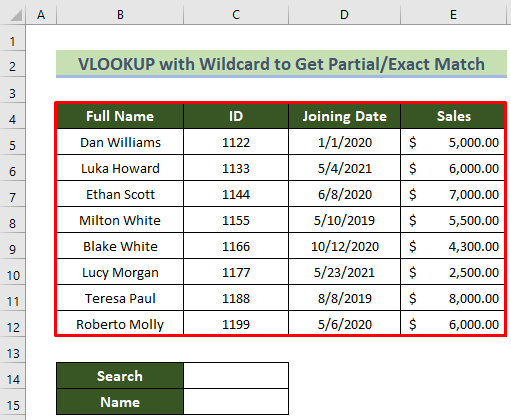
Сега, сакаме да бараме имиња од оваа база на податоци со делумни влезови. Можете да ја користите функцијата VLOOKUP со џокери во овој поглед. Следете ги чекорите подолу за да го постигнете ова.
📌 Чекори:
- Прво и основно, внесете ја следната формула во ќелијата C15 и притиснете го копчето Enter .
=VLOOKUP("*"&C14&"*",B5:E12,1,FALSE) 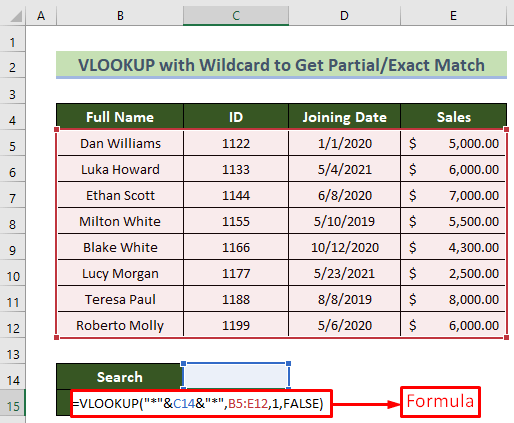
🔎 Распределба на формулата:
- Во првиот аргумент „*“&C14&“*“ е вредноста за пребарување . Овде користиме знаци со џокер за да ја провериме вредноста за пребарување.
- B5:E12 ова еопсег каде што ќе ја бараме вредноста.
- 1 се користи како сакаме да ги извлечеме податоците од првата колона.
- FALSE се користи за да го дефинирате точното совпаѓање.
- Во овој момент, внесете кој било клучен збор во ќелијата C14 и притиснете го копчето Enter .
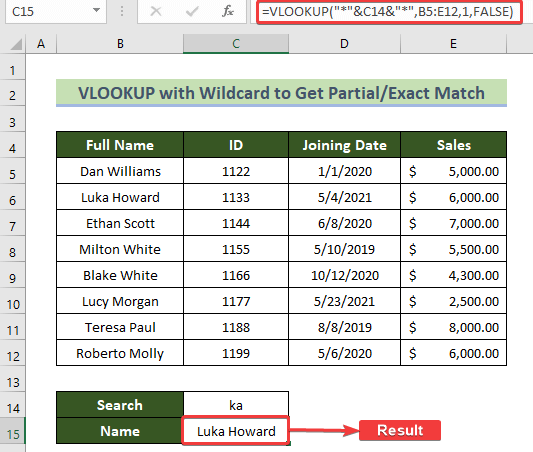
Така, ќе можете да најдете делумно совпаѓање за кој било број на знаци и во кој било дел од текстот од опсегот на пребарување со користење на VLOOKUP функционира со џокери.
Прочитај повеќе: VLOOKUP со џокер во Excel (3 методи)
2. Враќање делумно усогласени податоци од опсег
Во првиот дел извадивме само една вредност која е Име. Сега овде ќе ги вратиме Име и Податоци за приклучување од пребаруваниот клучен збор со делумно совпаѓање. Следете ги чекорите подолу за да го направите ова.
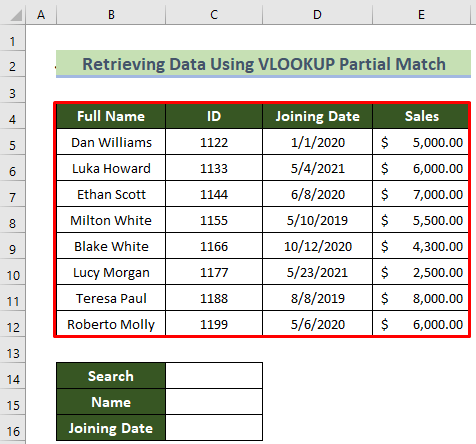
📌 Чекори:
- Прво, кликнете на ќелија C16 и вметнете ја следната формула.
=VLOOKUP("*"&C14&"*",B5:E12,3,FALSE) Оваа формула е слична на претходната. Само главната разлика е во тоа што сакаме да го извлечеме датумот на придружување од 3-та колона, затоа е даден 3 како индекс на колоната.
- Подоцна, притиснете го копчето Enter .
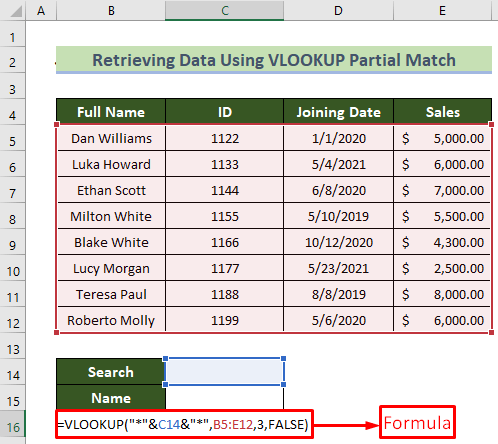
- Следува, внесете кој било клучен збор во полето за пребарување на ќелија C14 и притиснете Enter.
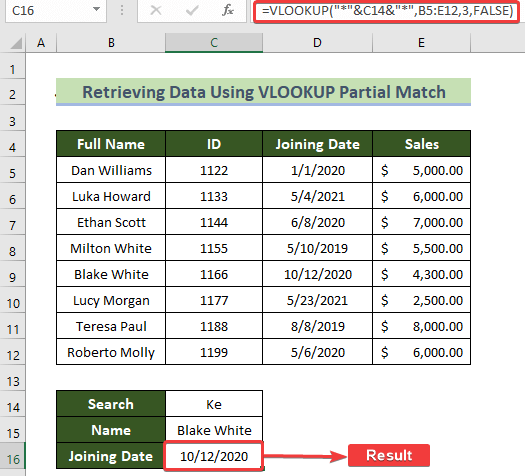
Така, ќе можете да вратите податоци од повеќе колони со VLOOKUPфункција со делумно совпаѓање.
Прочитајте повеќе: VLOOKUP и вратете ги сите совпаѓања во Excel (7 начини)
3. Добијте Делумно совпаѓање на нумерички податоци со VLOOKUP
Досега ги извлекувавме само Името и Датумот на придружување од дадената база на податоци. Сега во овој дел ќе ја дознаеме продажбата за соодветните имиња. Следете ги чекорите подолу за да ја постигнете оваа цел.
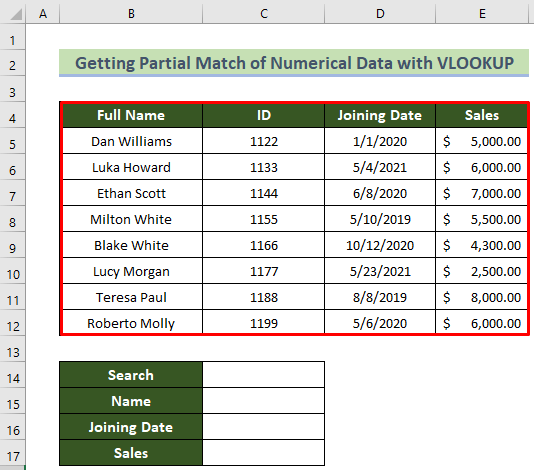
📌 Чекори:
- На уште на почетокот, кликнете на ќелија C17 и вметнете ја следната формула.
=VLOOKUP("*"&C14&"*",B5:E12,4,FALSE)
- Следете, притиснете копчето Внесете .
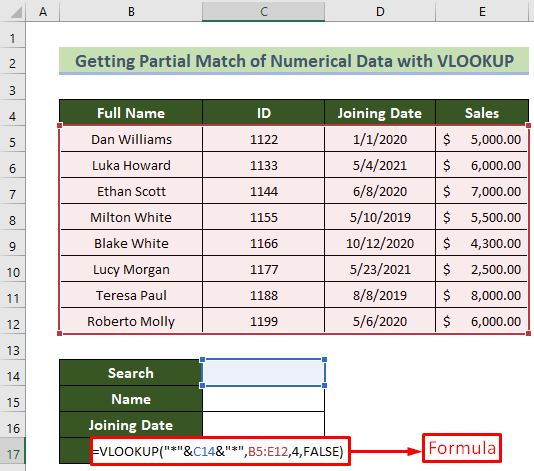
🔎 Распределба на формулата:
- Оваа формула е иста како претходната. Само главната разлика е во тоа што сакаме да извлечеме плата од 3-та колона, затоа 4 е даден како индекс на колоната.
- Во овој момент, внесете кој било клучен збор во полето за пребарување на ќелија C14 и притиснете го копчето Enter .
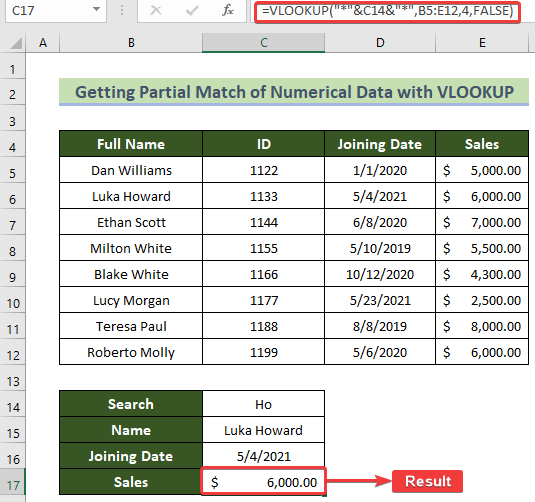
Како резултат на тоа, вие ќе може да бара повеќе вредности со делумни совпаѓања, вклучувајќи нумерички вредности.
Прочитај повеќе: VLOOKUP Делумно совпаѓање со повеќе вредности (3 пристапи)
Слични читања
- VLOOKUP не работи (8 причини и решенија)
- Excel LOOKUP vs VLOOKUP: со 3 Примери
- Како да се изврши VLOOKUP со џокер во Excel (2 методи)
- Excel VLOOKUP за да се вратат повеќеВредности вертикално
- Користење на VBA VLOOKUP за наоѓање вредности од друг работен лист во Excel
4. Пребарајте податоци со VLOOKUP за делумно совпаѓање и услови
Сега, да видиме како можеме да бараме какви било информации со VLOOKUP за делумни совпаѓања и услов. Слично ќе го користиме истиот сет на податоци. Наша задача е да провериме дали внесеното име што одговара на клучни зборови има најголема продажба или не. Во овој поглед, можете да ја користите функцијата MAX за да добиете најголема продажба. Ако соодветното име на клучниот збор има најголема продажба, тогаш ќе отпечати да, инаку не. Следете ги чекорите подолу за да го направите ова.
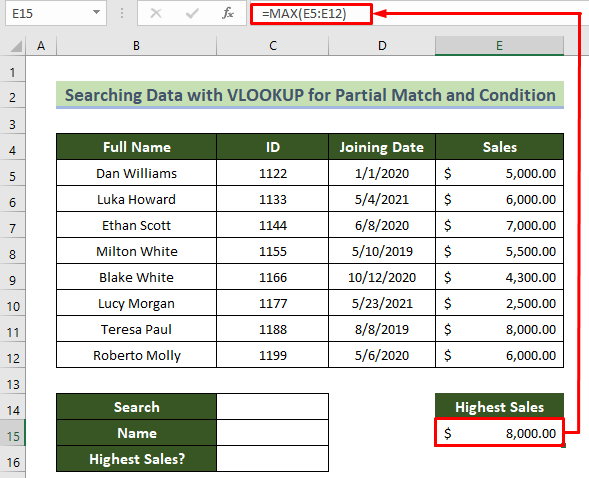
- Првично, внесете ја следната формула во ќелијата C16 и притиснете Enter клуч.
=IF(VLOOKUP(C15,B5:E12,4)>=E15,"Yes","No") 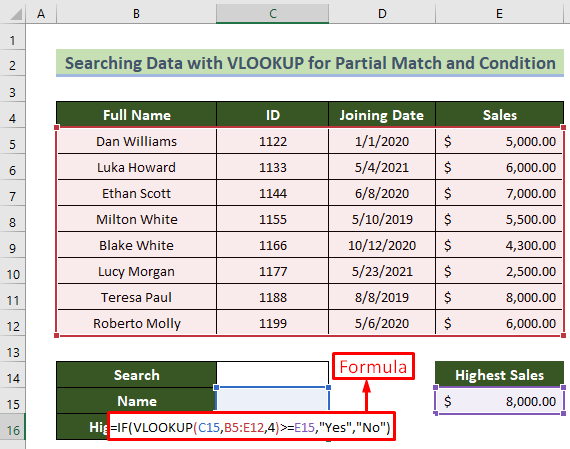
🔎 Распределба на формулата:
- VLOOKUP(C15, B5:E12,4)>=E15, ова е логичен услов на IF функционира овде. Овде проверуваме дали внесеното име има најголема продажба или не.
- Ако платата на внесеното име се совпаѓа со нашата веќе дефинирана највисока плата, тогаш ќе се врати „ Да “, во спротивно „ Не “.
- За да дознаете повеќе за функцијата IF можете да ја проверите оваа врска .
- Потоа, внесете кој било клучен збор во полето за пребарување на ќелијата C14 и притиснете го копчето Enter .
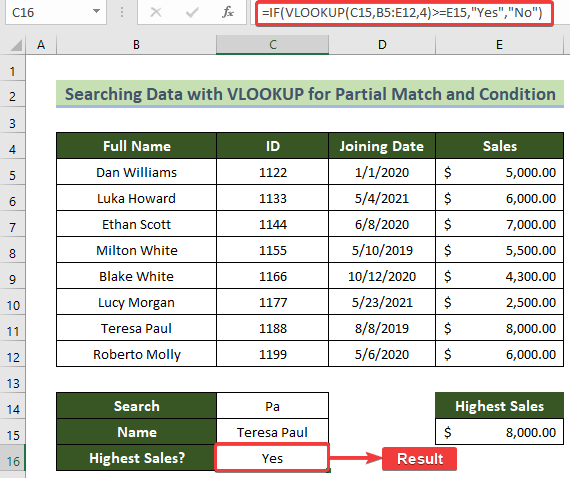
Следствено, условниот одговор ќе го најдете во ќелија C16 со делумно совпаѓање за функцијата VLOOKUP .
Прочитајте повеќе: Како да ја вратите најголемата вредност користејќи VLOOKUP во Excel
Excel VLOOKUP не работи за делумно совпаѓање: Кои се причините?
Функцијата VLOOKUP со делумно совпаѓање понекогаш е сложена задача. Значи, може да најдете грешки или да не го добиете посакуваниот резултат поради неколку причини. Главните причини за делумното совпаѓање VLOOKUP се дадени на следниов начин.
- Ако знакот за џвакање е на погрешна поставеност.
- Ако колоната бројот е несоодветен во функцијата VLOOKUP .
- Ако вредноста за пребарување не постои во регионот за пребарување на изворните податоци, ќе ги добиете грешките #N/A .
- Ако има дополнителен простор или непотребни знаци во вредноста на пребарувањето или вредностите на изворниот опсег.
- Ако има повеќе совпаѓања за една вредност за пребарување, тогаш првата вредност за пребарување ќе се прикаже во резултат.
INDEX-MATCH: Алтернатива на VLOOKUP за делумно совпаѓање во Excel
Покрај овие, постои и алтернативна опција за функцијата VLOOKUP во Excel, што е функцијата INDEX . Можеме лесно да најдеме што било со внесување на делумни совпаѓања користејќи ја комбинацијата на формула од функциите INDEX и MATCH .
Во овој момент, целото име ќе го дознаеме со пребарување за клучни зборови со ИНДЕКС иФункциите MATCH . Поминете низ чекорите подолу за да ја постигнете оваа цел.
📌 Чекори:
- Прво, внесете ја следнава формула во ќелија C15 и притиснете го копчето Enter .
=INDEX($B$5:$B$12,MATCH("*"&C14&"*",$B$5:$B$12,0)) 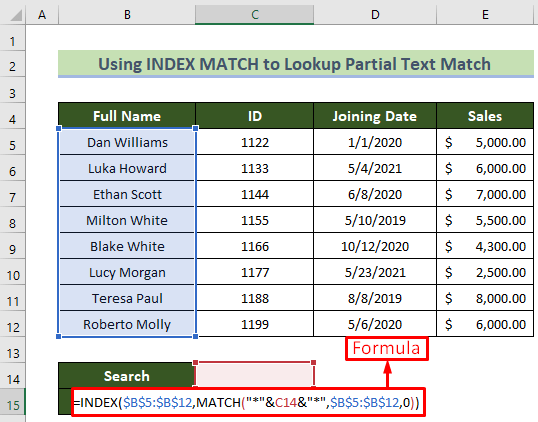
Во првиот аргумент „*“&C14&“*“ ова се совпаѓа со податоците со нашиот делумен текст во колоната Модел. $B$5:$B$12 ова е опсегот на колоните Модел. 0 се користи за да се дефинира точното совпаѓање.
- Потоа, внесете кој било клучен збор во полето за пребарување на ќелијата C14 и притиснете го копчето Enter .
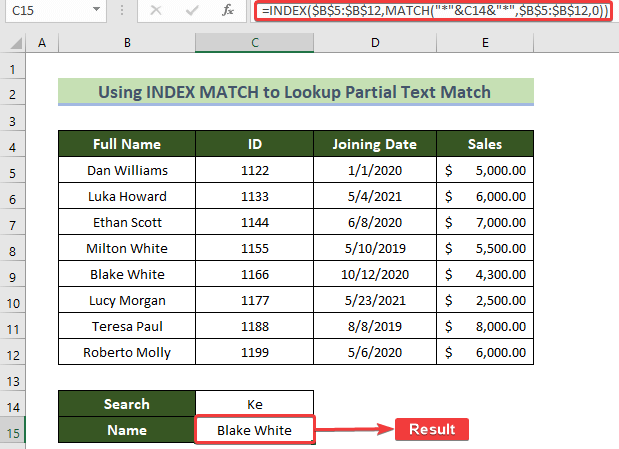
Така, ќе го добиете посакуваниот резултат во ќелија C15 користејќи ја INDEX-MATCH комбинација.
Прочитајте повеќе: Како да ВЛУКУВАТЕ делумен текст во Excel (со алтернативи)
Заклучок
Затоа, во оваа статија ви покажав 4 соодветни начини за користење на функцијата VLOOKUP за делумно совпаѓање во Excel. Можете исто така да ја преземете нашата бесплатна работна книга за вежбање. Се надевам дека оваа статија ќе ви биде корисна и информативна. Ако имате дополнителни прашања или препораки, слободно коментирајте овде.
И, посетете го ExcelWIKI да дознаете повеќе работи за Excel! Имајте убав ден! Ви благодариме!

